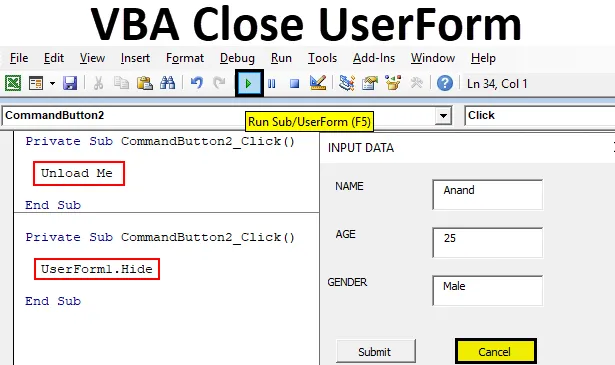
Excel VBA Close UserForm
Anterior am discutat despre cum să creăm un UserForm în VBA. Acum, pentru a primi intrare de la utilizator, a existat un buton pentru trimitere, care a stocat apoi valoarea dată de utilizator într-o foaie excel. Dar ceea ce după ce a dat valoare formularul este încă acolo. Sau dacă utilizatorul nu dorește să ofere date și să închidă formularul de utilizare. Nu am discutat despre cum vom închide forma de utilizare pentru utilizator. Similar pentru a trimite butonul pentru a trimite datele, am avut un alt buton care a fost pentru anulare, care este folosit pentru a ascunde forma de utilizator. Butonul de anulare are, de asemenea, propriul său cod pentru a ascunde forma utilizatorului de utilizator. Acum există două metode prin care putem ascunde o formă de utilizator. Acestea sunt următoarele:
- Prima metodă este atunci când folosim metoda Descărcați-mă. Această metodă descarcă UserForm și dispare de pe ecran.
- O altă metodă este atunci când utilizăm metoda Useform.Hide. Această metodă ascunde UserForm de pe afișaj.
Se recomandă utilizarea celei de-a doua metode pentru a închide UserForm, deoarece prima metodă se va descărca complet UserForm și toate datele introduse de acesta vor fi complet pierdute. Dar când folosim cea de-a doua metodă de ascundere a UserForm, atunci ultima intrare făcută de către utilizator este încă prezentă.
Cum să închideți UserForm în Excel VBA?
Vom afla despre cum să închidem UserForm în Excel VBA cu diferența sa și prin câteva exemple, dar mai întâi, să învățăm metoda de închidere a unei forme de utilizare în VBA.
Există două metode de închidere a modelului de utilizator în VBA:
- Descarcă-mă
- Ascunde
Excel VBA Închidere UserForm - Exemplul # 1
Mai întâi, să încercăm metoda de închidere a unui UserForm folosind opțiunea Descărcați-mă. În articolul nostru anterior am avut o formă de utilizator care arată ca cea de mai jos.
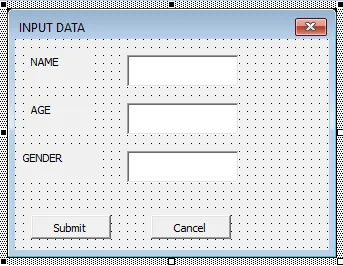
Pentru butonul de trimitere am avut codul nostru, care a stocat datele introduse de utilizator în excel. Acum faceți dublu clic pe butonul Anulare care va deschide codul pentru același lucru după cum urmează,
Cod:
Subcomandă privatăButton2_Click () End Sub
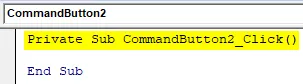
Butonul Cancel a fost al doilea buton de comandă pe care l-am furnizat la formularul de utilizare. Acum scrieți instrucțiunea de cod ca Descărcați-mă în secțiunea așa cum se arată în imaginea de mai jos.
Cod:
Private Sub CommandButton2_Click () Descărcați-mi Sub End
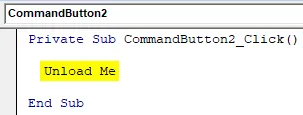
Putem vedea că Mie este o declarație Obiect de descărcare. Acum, să rulăm userform apăsând tasta F5 pentru ao afișa.

Apăsați butonul Cancel pentru a vedea că forma de utilizare dispare și ne duce înapoi la forma de utilizator originală a ferestrei proiectului.
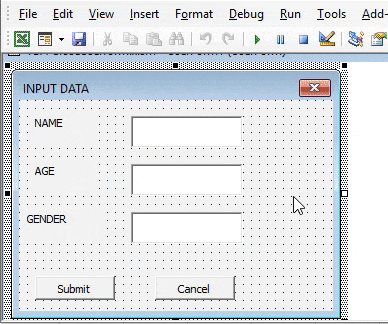
Excel VBA Închidere UserForm - Exemplul # 2
Acum să încercăm a doua metodă care utilizează metoda userform.hide într-o manieră similară ca mai sus, mai întâi, să deschidem formularul de utilizare de la userform în fereastra proiectului.
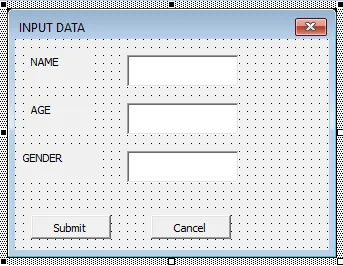
Acum faceți dublu clic pe butonul de anulare, care va deschide codul de vizualizare pentru butonul de anulare a comenzii.
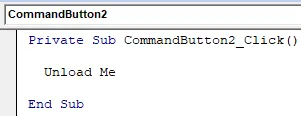
Avem deja instrucțiunea Descărcați-mă prezentă în butonul de anulare, ștergeți codul și înlocuiți-l cu instrucțiunea Userform.Hide .
Cod:
Private Sub CommandButton2_Click () UserForm1.Hide Sub End
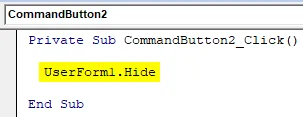
Acum, să rulăm din nou formularul de utilizare apăsând tasta F5 și să o afișăm pe ecran.

Când apăsăm butonul de anulare, suntem din nou mutați în fereastra de proiect a utilizatorului. Acum ne-am putea întreba cu toții care este diferența dintre cele două metode, deoarece ambele metode închid perfect forma de utilizare pentru noi, atunci de ce este cea de-a doua metodă cea mai recomandată pentru ambele. Vom afla exact de ce în următoarele două exemple.
Excel VBA Close UserForm - Exemplul # 3
Acum să trecem la prima metodă Descărcați-mi instrucțiunea pentru butonul de anulare și să oferim câteva date în forma de utilizator. Faceți dublu clic pe butonul de anulare din formularul de utilizator pentru a deschide codul de vizualizare pentru butonul de comandă și înlocuiți codul cu instrucțiunea Descărcați-mă după cum urmează.
Cod:
Private Sub CommandButton2_Click () Descărcați-mi Sub End
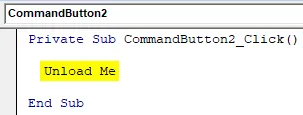
Acum executați din nou formularul de utilizator apăsând tasta F5 și faceți-l afișat pe ecran.

Să oferim câteva date în forma de utilizator după cum urmează, acum nu apăsați butonul de trimitere, nu apăsați butonul Anulare.
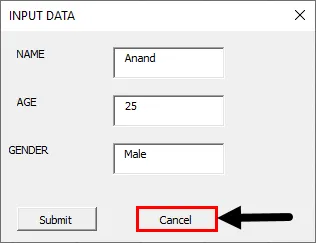
Din nou, executați userform-ul apăsând tasta F5.
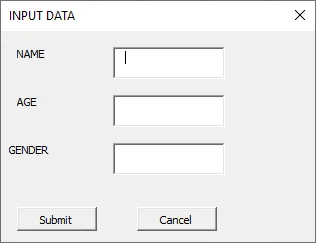
Acum putem vedea că am pierdut datele pe care le-am furnizat la formularul de utilizator de când nu le-am trimis, nu au fost stocate în foaia de lucru și am închis formularul de utilizare folosind instrucțiunea Descărcați-mă care a eliminat datele care au fost deja completate.
Excel VBA Închidere UserForm - Exemplul # 4
Acum să facem același exercițiu, dar utilizând instrucțiunea Userform.Hide
În butonul de comandă Anulați înlocuiți codul pentru acesta folosind metoda userform.hide așa cum se arată mai jos.
Cod:
Private Sub CommandButton2_Click () UserForm1.Hide Sub End
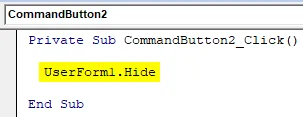
Acum vom rula din nou formularul de utilizator apăsând tasta F5 și îi vom furniza câteva date după cum urmează.
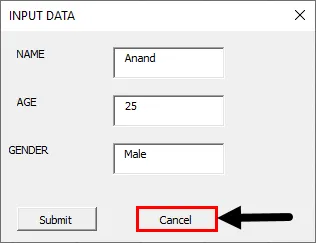
Acum să apăsăm butonul de anulare și să executăm din nou formularul de utilizare, care ne va oferi următorul rezultat.
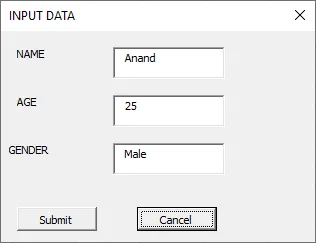
Datele nici măcar nu s-au pierdut atunci când am apăsat butonul de anulare dacă apăsăm Trimite, acestea vor stoca datele în excel, după cum urmează.
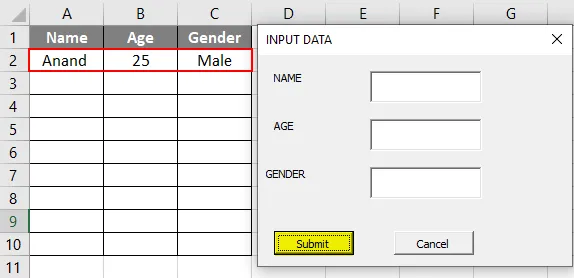
Acum datele sunt stocate, formularul de utilizare este gol acum și putem închide formularul de utilizare folosind butonul de anulare,
Lucruri de amintit
- După ce introducerea datelor a fost făcută de către utilizator, trebuie să închidem formularul de utilizare, astfel încât este la fel de important ca butonul de trimitere.
- Close Userform se află în butonul de comandă al userform în VBA, în general, este denumit Cancel sau Close.
- Există două metode separate de închidere a unei forme de utilizator, dar în cele din urmă servesc același scop unul cu celălalt.
- Metoda Userform.Hide este cel mai recomandat, deoarece chiar dacă formularul de utilizare este închis de către utilizator înainte de introducerea datelor, datele nu se pierd și intrarea făcută de acesta este afișată din nou când un utilizator deschide formularul de utilizare.
Articole recomandate
Acesta este un ghid pentru VBA Close UserForm. Aici vom discuta despre cum să închideți UserForm în Excel folosind instrucțiunea Descărcați-mă și metoda Userform.Hide în VBA, împreună cu câteva exemple practice și șablonul Excel descărcabil. De asemenea, puteți parcurge și alte articole sugerate -
- Cum se activează foaia în VBA?
- Evaluează formula în Excel
- Ghid complet la lista caselor VBA
- HYPERLINK Formula în Excel